Vaikka se ei ole yhtä siistiä tai hauskaa kuin todellinen ääniavustaja, kuten Cortana tai Siri, käyttäjät ovat käyttäneet Googlen äänihakua melko usein kysyä joskus satunnaisia, joskus osuvia kysymyksiä hakuavustajalle, ainakin niille käyttäjille, joiden aksentti Google-haku pystyy ymmärtää. Kun se ymmärtää kysymyksen, tarjotut tulokset ovat nopeita ja tarkkoja, joten se on suosittu etenkin niiden asiakkaiden keskuudessa, jotka eivät käytä Siriä ja Cortanaa. Vaikka kaikki on hyvä, outoa on se, että Google Voice -haku on tallentanut jokaisen käyttäjän sille esittämiä kysymyksiä.
Lukea:50 Google-hakutemppua
Miksi Google Voice -haku tallentaisi nämä tallenteet?
Monet ovat spekuloineet tallennettujen nauhoitusten todellisista syistä, mutta ne kaikki ovat vain spekulaatioita, koska Google ei ole astunut eteenpäin ja vastannut kyselyyn. Turvallinen päättely olisi, että Google haluaa analysoida ja saada äänihaun ymmärtämään erilaisia asioita aksentteja ja niiden kaikkien välistä eroa, jotta äänihaku voi tehdä paremman vastauksen kysymyksiä.
Useat muut ovat spekuloineet, että Google voi yrittää luoda oman keinotekoisen älyrobotin. Mikä tahansa syy onkin, monet käyttäjät ovat vaivautuneita ja lievästi sanottavan epämiellyttäviä - omien äänien kuulemisesta toistamalla kysymyksen, jonka he olivat aiemmin esittäneet Google-äänihaulle. Se ei näytä aiheuttavan huolta turvallisuudesta, koska Google on ollut riittävän avoin tarjoamaan juuri tämä luettelo kunkin käyttäjän tekemistä äänihakutallenteista, jotka ovat vain kyseisen käyttäjän itsensä tai oma itsensä. Mutta niille, jotka ovat nauhoittaneet nämä äänitteet, voit poistaa ne seuraavasti:
Kuinka poistaa Google Voice Search -tallennushistoria
- Suuntaa history.google.com
- Sinun on kirjauduttava sisään Google-tilillesi kirjautumistiedoillasi.
- Napsauta avautuvan sivun vasemmassa yläkulmassa olevaa kolmen vaakasuoran viivan kuvaketta Google Web and App -kohdan vieressä.
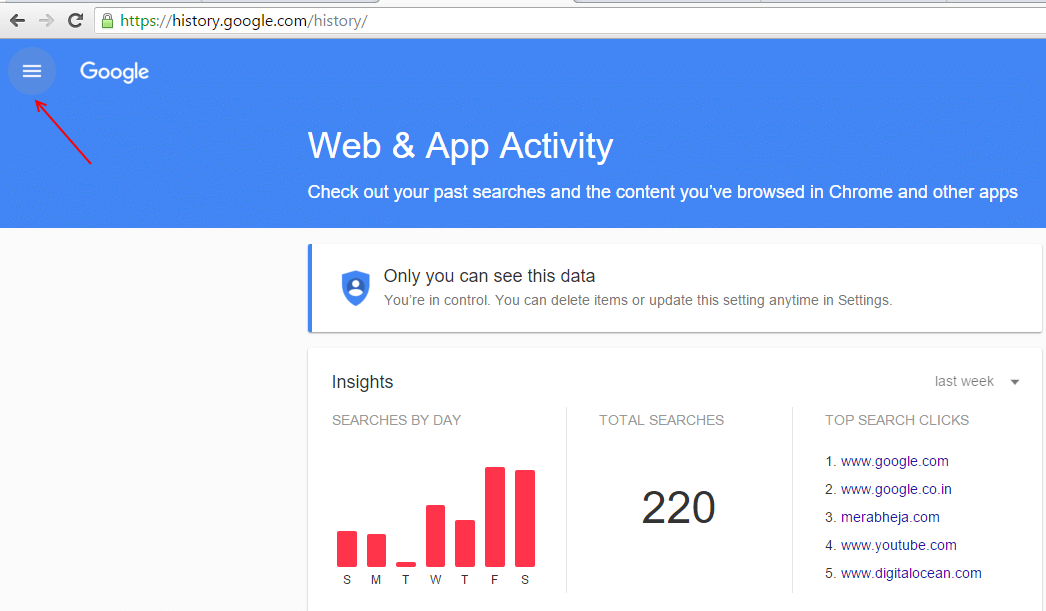
- Valitse Ääni- ja äänitoiminnot.
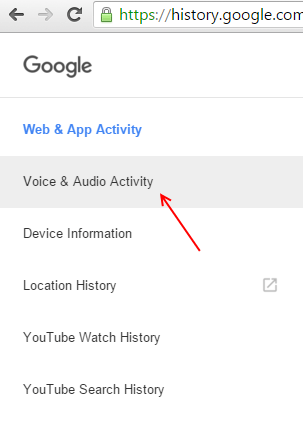
- Avautuvalla sivulla näet luettelon kaikista aikaisemmista puhehakutallenteistasi.
- Napsauta Toista-painiketta kysymyksen vieressä kuunnellaksesi itseäsi. Poista kysymys valitsemalla se annetusta valintaruudusta.
- Napsauta Poista-painiketta näytön yläreunassa. Toista tämä prosessi, jos haluat poistaa tiettyjä kysymyksiä.
- Jos haluat poistaa koko äänihaun tallennushistorian, napsauta näytön oikeassa yläkulmassa olevaa kolmen pisteen valikkoa.
- Valitse näkyviin tulevista vaihtoehdoista Poista vaihtoehdot.
- Näkyviin tulee ruutu nimeltä Poista ääni- ja äänitoiminta kohteelle:, vaihtoehdoilla "Tänään", "Eilen" ja "Lisäasetukset".
- Mene eteenpäin ja tarkista Lisäasetukset. Valikko nimeltä Päivämäärä tulee näkyviin.
- Valitse avattavasta valikosta Koko aika ja napsauta Poista.
Jos et halua, että Google Voice Search tallentaa äänesi uudelleen, on kaksi vaihtoehtoa.
Voit päättää olla käyttämättä Google Voice -hakua uudelleen, mutta se voi olla ei-toivottu ratkaisu, jos haluat käyttää palvelua.
Toinen vaihtoehto on siistimpi. Tämä on sinun tehtävä:
- Siirry Google-tilihistoria-sivulle, jonka linkki on https://myaccount.google.com/activitycontrols/audio
- Aktiviteetin ohjaimet -kohdasta löydät vaihtoehdon nimeltä "Äänihaut ja komennot", jonka vieressä on liukusäädin.
- Jos liukusäädin on sininen, se tarkoittaa, että Google Voice on tallentanut äänihaut. Kytke liukusäädin yksinkertaisesti toiselle puolelle, jolloin tiedonkeruu keskeytetään äänihaulla. Näin äänihakujasi ei tallenneta.

